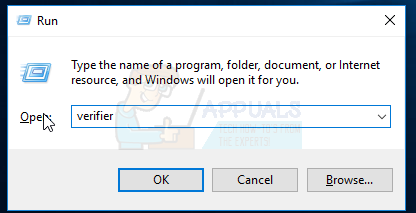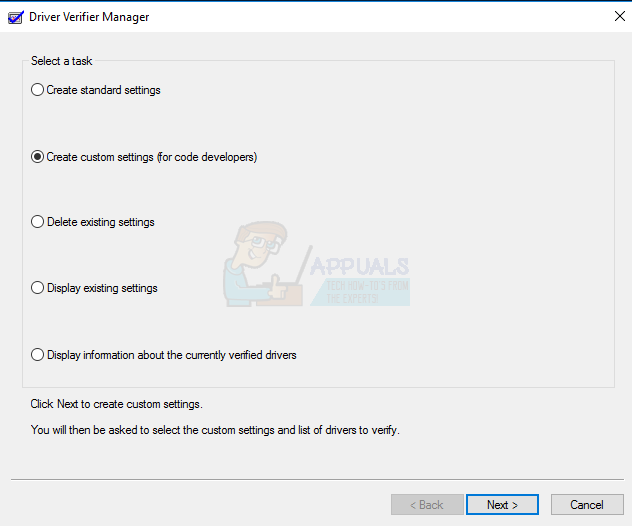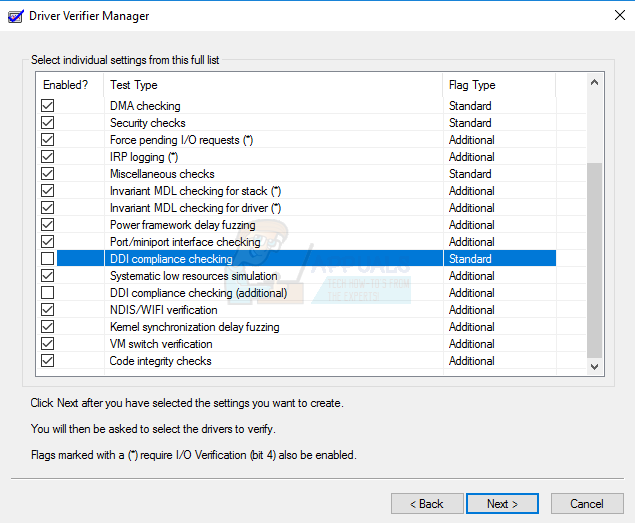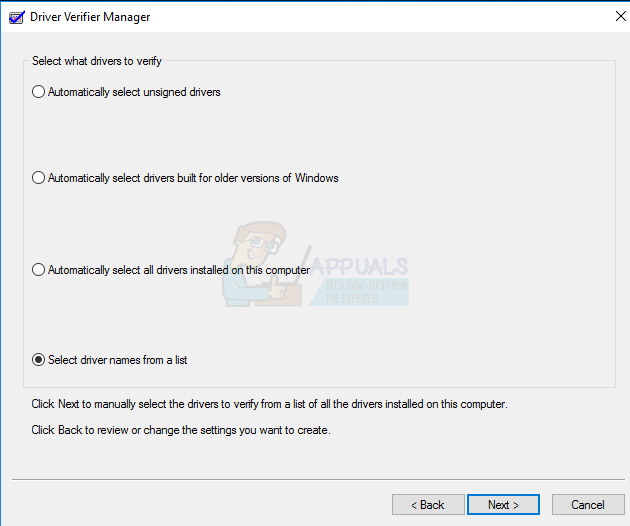כל מחשב משתמש ב- RAM אשר מייצג זיכרון גישה אקראית. פיסת חומרה זו נועדה לאחסן באופן זמני בזמן שהמחשב פועל, לאחר הפעלת המחשב מחדש כל הנתונים המאוחסנים בזיכרון ה- RAM יאבדו, כך שהמערכת תאחסן רק את הנתונים בהם אנו משתמשים כרגע.
מקובל מאוד לראות בעיות זיכרון במערכת שעלולות להיגרם משני דברים; התנגשות תוכנה, או חומרה פגומה. הדבר הטוב הוא שבשני המקרים תקבל שגיאה שתעזור לך לקבוע באיזו מה מדובר. אם מתקבלת הודעת שגיאה האומרת כי במחשב שלך יש בעיית זיכרון או שקיבלת BSOD אקראי (מסך כחול של מוות), יהיה עליך להתחיל לחקור כיצד לפתור זאת.
שיטה 1: אימות אם מדובר בנושא הקשור לחומרה
- הורד memtest מ כאן (התוכנה שהורדת תאפשר לך להגדיר USB כ- התקן אתחול כדי שתוכל לסרוק את הזיכרון שלך לאיתור שגיאות בלי שמערכת הפעלה פועלת).
- הפעל את להתקין (תזדקק לכונן USB ללא מידע בו כדי להתקין את memtest), בחר כונן הבזק מסוג USB שלך ולחץ על צור וודא שאפשרות כונן העיצוב נבחרה אחרת אתה עלול לקבל שגיאות.

- לְאַתחֵל את המחשב ולחץ F11 להיכנס לביוס, אם F11 לא עובד, קרא את ההוראות המקוונות למערכת שלך כדי לראות איזה מפתח יכול להכניס אותך ל- BIOS לאתחול מ- USB כדי לבחור ידנית מאיזה מכשיר לאתחל ( יתכן שתצטרך לאשר את מדריך המחשב שלך מכיוון שמפתח זה עשוי להשתנות )
- בחר שלך דיסק און קי מהרשימה.
- Memtest יתחיל באופן אוטומטי ויבדוק אם יש בזיכרון שלך שגיאות . אם הוא נתקל בשגיאות, הגיע הזמן להחליף את הזיכרון.
אם תקבל BSOD סביר להניח שהמחשב שלך יאתחל מחדש באופן אוטומטי מכיוון שזו התצורה כברירת מחדל בכל מחשב, וקשה מאוד להשיג את השגיאה שמספקת ה- BSOD, אך ישנן דרכים לקבל מידע נוסף על כך.
שיטה 2: אשר את השגיאה שמספק ה- BSOD
- הורד את BSOD Viewer מ כאן .
- לאחר קבלת BSOD לָרוּץ התוכנה שהורדת לעיל ובחר השגיאה האחרונה ברשימה .
- העתק את מספר שגיאה אוֹ שם הנהג
- חפש באחד מהאמור לעיל ב- google לקבלת פרטים נוספים.
- עם קביעת איזה תוֹכנָה אוֹ נהג גורם לבעיה, יהיה צורך בכך התקן מחדש זה.

שים לב כי קיימות שגיאות BSOD מסוימות הקשורות לבעיות חשמל, בהן אתה יכול לאשר שהבעיה קשורה לחומרה.
שיטה 3: שימוש בתוכנת אימות מנהלי התקנים כדי לאשר אם כל מנהלי ההתקנים פועלים כהלכה
- החזק את מפתח Windows ולחץ ר והקלד למטה מאמת
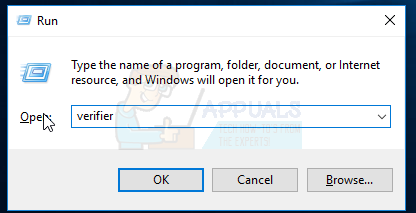
- בחר צור הגדרות מותאמות אישית.
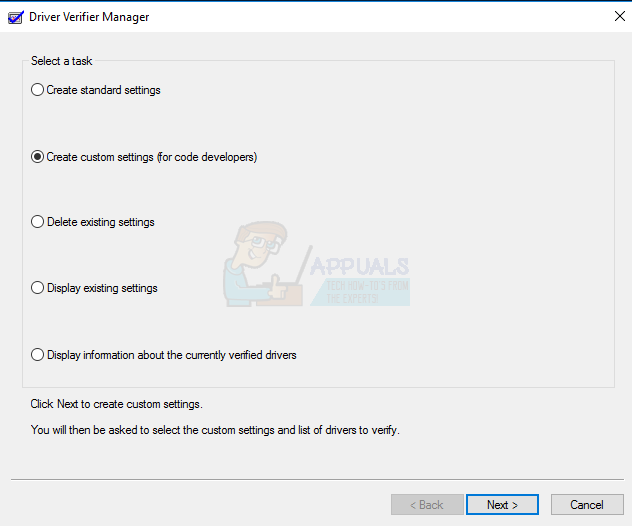
- בחר את כל תיבות הסימון. (עבור משתמשי Windows 8 ו- Windows 10 אינם בודקים בדיקת תאימות DDI ו סימולציה אקראית של משאבים דלים )
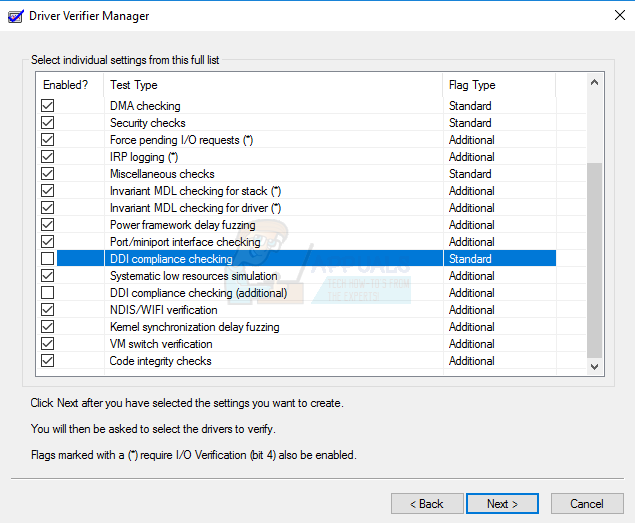
- בחר 'בחר שמות נהגים מרשימה'
- בחר כל הנהגים למעט אלה המסופקים על ידי מיקרוסופט
- בחר סיים והפעל מחדש את המחשב האישי.
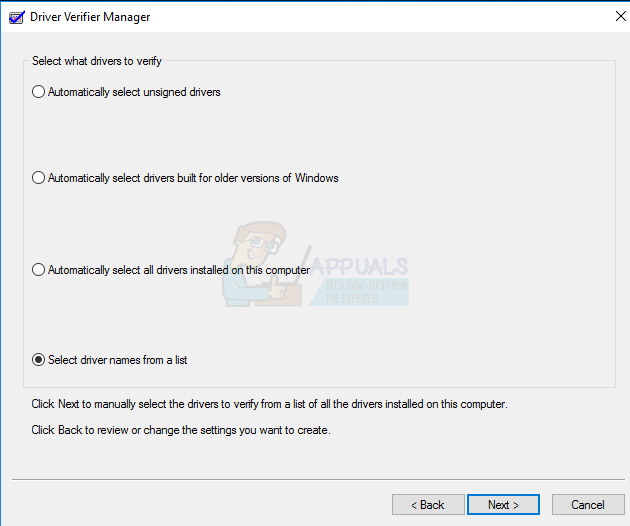
- פתח את ה תפריט התחל והקלד למטה cmd לחץ לחיצה ימנית ובחר הפעל כמנהל.
- הקלד למטה מאמת / שאילתות אם זה נותן לך תוצאה עם רשימת מנהלי התקנים אז התוכנה פועלת.

שיטה שלישית זו תאפשר לחלונות להלחיץ כל נהג על מנת לגרום ל- BSOD, ותוכל להשתמש בשיטה מס '2 כדי לאשר איזה מהם היה הנהג שגרם בדיוק לבעיה.
קריאה של 2 דקות